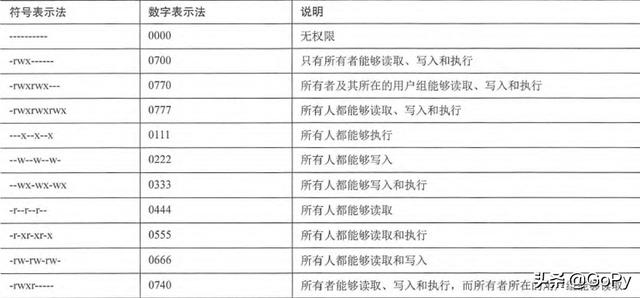前言
近日Google终于不负众望,发布了期待已久的Android Studio 1.0正式版。小编自己是Android开发者,之前使用过Eclipse,也试用过Android Studio 0.x版本,感觉不错。这款正式版可以带给Android开发者非常多的惊喜。
安装和配置
前提:
因为Android需要使用Java语言作为标准开发语言,所以你的操作系统里需要安装Java开发环境。如果你还没有安装Java开发环境,可以上网搜索如何下载,安装和配置环境变量,在本文中不做过多说明了,网上有很多图文教程。对于Java的JDK(Java Development Kit)的版本,我安装的是最新的JDK 1.8 (Java 8的),对于Android Studio,JDK 1.7和1.6应该都是可以的。
给出几个Java开发环境安装配置的网址吧:
http://blog.sciencenet.cn/blog-830496-778851.html
双击下载下来的文件(对于苹果电脑来说是dmg文件),就进入安装向导了:

“Standard”(标准)安装是对于还没有Android的SDK的情况,如果你已经安装过SDK的,可以选择“Custom”(自定义),我们这里选择默认的Standard,点击Next按钮(下一步),

上图中是我们需要分别选择“Accept”(接受)的AndroidSDK和模拟器运行时环境,只有全部选择了Accept之后Finish(完成)按钮才能够被点击。按下Finish按钮之后,就等待Android Studio的安装了,视网速而定。
安装完毕之后,我们双击Android Studio的图标,

即可正式开启我们的Android Studio之旅了!
但是如果在苹果电脑里,估计会遇到目前来说一个还没怎么解决好的问题,就是Android Studio找不到我们安装好的Java环境,会显示如下提示框:

所以需要自己再做一些改动,需要修改Android Studio的Info.plist文件,打开一个终端(前往->实用工具->终端),输入:
vi /Applications/Android\ Studio.app/Contents/Info.plist (这里用的是vi编辑器,你也可以用自己喜欢的编辑器,比如emacs等)
将里面的
<key>JVMVersion</key>
<string>1.6*</string>
改为
<key>JVMVersion</key>
<string>1.8*</string>(因为我的JDK版本是1.8;如果是1.7版本则需要改为1.7*;如果是1.6版的JDK,那应该没有启动问题)
改完后就可以启动了。
*新朋友请关注微信公众号「程序员联盟」ProgrammerLeague
,